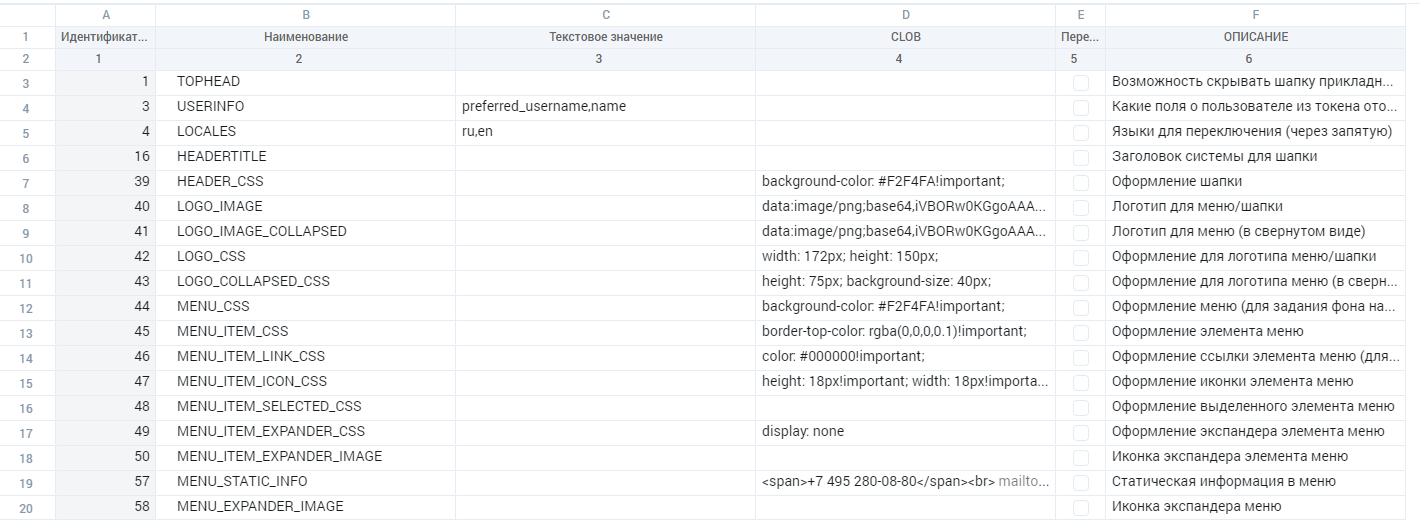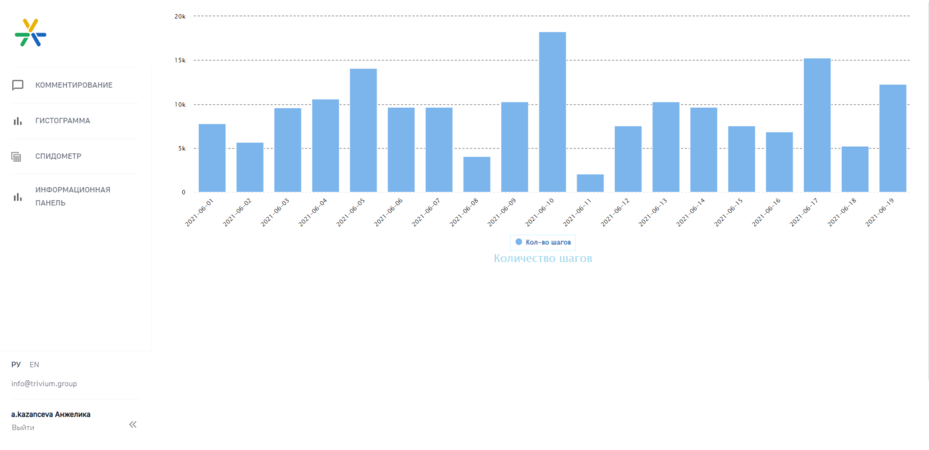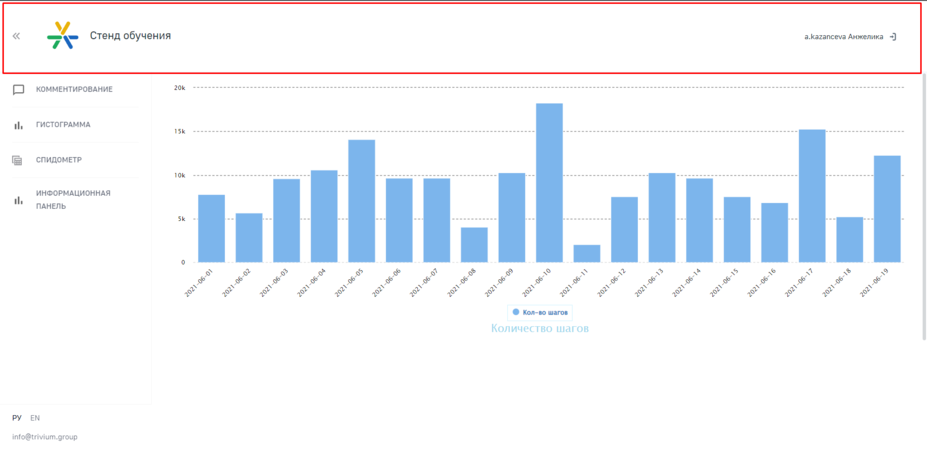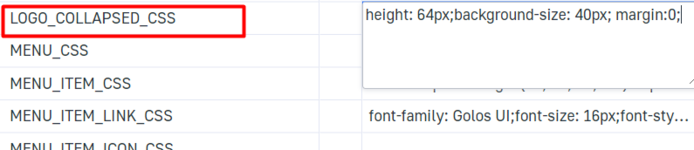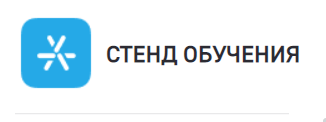Платформа 3V/Пользовательский навигатор/Настройка дизайна: различия между версиями
| Строка 132: | Строка 132: | ||
== Оформить боковое меню == | == Оформить боковое меню == | ||
| − | Оформление всего бокового меню задается в формате CSS в поле '''MENU_CSS'''. | + | * Оформление всего бокового меню задается в формате CSS в поле '''MENU_CSS''', где можно определить цвет боковой панели меню. |
| − | + | * Настроить поведение раскрывающегося меню следует с помощью отметки в поле '''MENU_ACCORDION_BEHAVIOR''', где включенный флаг означает, что раскрытая иерархия пункта меню сворачивается, если пользователь выбрал другой пункт меню, а выключенный флаг означает, что раскрытые пункты меню будут раскрытыми, пока пользователь сам их не закроет. | |
=== Оформление элемента меню === | === Оформление элемента меню === | ||
| − | Для того, чтобы оформить | + | * Для того, чтобы оформить контейнер с элементом меню следует задать настройки в формате CSS в поле '''MENU_ITEM_CSS'''. Например можно задать цвет границ: |
| − | Чтобы задать оформление | + | <syntaxhighlight lang="CSS" > |
| + | border-top-color: rgba(43, 43, 51, 0.1)!important; | ||
| + | </syntaxhighlight> | ||
| + | * Для оформления ссылки (текстовой части) меню в формате CSS следует задать её оформление в поле '''MENU_ITEM_LINK_CSS'''. В данном поле можно задать шрифт, его размер, цвет: | ||
| + | <syntaxhighlight lang="CSS" > | ||
| + | font-family: Golos UI; | ||
| + | font-size: 16px; | ||
| + | font-style: normal; | ||
| + | font-weight: 500; | ||
| + | line-height: 24px; | ||
| + | letter-spacing: 0em; | ||
| + | text-align: left; | ||
| + | color: #2B2B33!important; | ||
| + | </syntaxhighlight> | ||
| + | |||
| + | Аналогичным образом задаются настройки для наведенных и выделенных пунктов меню: | ||
| + | * Чтобы задать оформление контейнера наведенных пунктов меню, следует задать настройки в поле '''MENU_ITEM_HOVER_CSS''' в формате CSS, а для оформления ссылки - '''MENU_ITEM_HOVER_LINK_CSS'''. | ||
| + | * Чтобы задать оформление контейнера выбранного пункта меню, следует задать настройки в поле '''MENU_ITEM_SELECTED_CSS''', а для оформления ссылки - '''MENU_ITEM_SELECTED_LINK_CSS'''. | ||
=== Оформить уведомления на элементе меню === | === Оформить уведомления на элементе меню === | ||
| − | Уведомления | + | Уведомления настраиваются в справочнике "Меню прикладного навигатора".<br> |
| + | Для того, чтобы настроить дизайн индикатора в уведомлении, необходимо задать настройки в формате CSS в поле '''MENU_ITEM_NOTIFICATION_CSS'''.<br> | ||
| + | Пример настройки дизайна индикатора: | ||
| + | <syntaxhighlight lang="CSS" > | ||
| + | background: rgba(43, 43, 51, 0.6)!important; | ||
| + | color: white!important; | ||
| + | </syntaxhighlight> | ||
| + | |||
| + | === Оформить статическую информацию === | ||
| + | Неизменяемая информация задаётся в поле '''MENU_STATIC_INFO'''. Номер телефона указывается в текстовом формате, а email - в виде ссылки с помощью атрибута href (HTML тега <a>), который задает URL адрес на который ведёт ссылка. В том же теге <a> задается стиль ссылки. | ||
| + | Пример: | ||
| + | {| class="wikitable" | ||
| + | |- | ||
| + | ! Оформление email-адреса | ||
| + | |- | ||
| + | | <syntaxhighlight lang="HTML" line> | ||
| + | <a href='mailto:info@trivium.group' style='color:inherit; | ||
| + | text-decoration:none; | ||
| + | opacity:0.6'>info@trivium.group</a> | ||
| + | </syntaxhighlight> | ||
| + | |} | ||
== Оформить cхлапывание меню == | == Оформить cхлапывание меню == | ||
Версия 08:59, 5 марта 2022
Содержание
Дизайн прикладного навигатора (D_NAVIGATOR_DESIGN)
Атрибуты
| Наименование атрибута | Идентификатор атрибута | Тип атрибута | Назначение |
|---|---|---|---|
| Идентификатор | id | целое число | системный атрибут |
| Наименование | name | строка | наименование элементов |
| Текстовое значение | VALUE | строка | значения |
| CLOB | CLOB_VALUE | длинный текст | настройки оформления |
| Переключатель | BOOLEAN_VALUE | логический | |
| Описание | DESCRIPTION | строка | краткое описание элементов |
Элементы
| Значение ячейки наименование | Описание | Тип |
|---|---|---|
| USERINFO | Поля о пользователе из токена. | строковый. поля отделяются запятой |
| TOPHEAD | Возможность скрывать шапку прикладного навигатора (по умолчанию шапка скрыта, т.е. при отсутствии этой строки) | логический |
| MENU_STATIC_INFO | Статическая информация в меню | строковый |
| HEADERTITLE | Заголовок системы для шапки | строковый |
| HEADER_CSS | Оформление шапки | CSS |
| LOGO_IMAGE | Логотип для меню/шапки | base64 |
| LOGO_CSS | Оформление для логотипа меню/шапки | CSS |
| LOGO_IMAGE_COLLAPSED | Логотип для меню (в свернутом виде) | base64 |
| LOGO_COLLAPSED_CSS | Оформление для логотипа меню (в свернутом виде) | base64 |
| MENU_CSS | Оформление меню (для задания фона например) | CSS |
| MENU_COLLAPSED_CSS | Оформление меню в свернутом виде (для задания фона например) | CSS |
| MENU_LIST_CSS | Оформление списка элементов меню | CSS |
| MENU_LOGO_ITEM_CSS | Оформление элемента меню (в котором лого) | CSS |
| MENU_TITLE | Заголовок системы для меню | строковый |
| MENU_LOGO_AND_TITLE_IN_ROW | Нужно ли выводить заголовок в меню в одну строку с лого | логический |
| MENU_ITEM_CSS | Оформление элемента меню | CSS |
| MENU_ITEM_NOTIFICATION_CSS | Оформление уведомления элемента меню | CSS |
| MENU_ITEM_NOTIFICATION_BOOL_CSS | Оформление уведомления элемента меню (для флага, а не числа) | CSS |
| MENU_ITEM_LINK_CSS | Оформление ссылки элемента меню (для задания цвета шрифта например) | CSS |
| MENU_ITEM_ICON_CSS | Оформление иконки элемента меню | CSS |
| MENU_ITEM_SELECTED_CSS | Оформление выделенного элемента меню | CSS |
| MENU_ITEM_SELECTED_LINK_CSS | Оформление ссылки выделенного элемента меню | CSS |
| MENU_ITEM_HOVER_CSS | Оформление наведенного элемента меню | CSS |
| MENU_ITEM_HOVER_LINK_CSS | Оформление ссылки наведенного элемента меню | CSS |
| MENU_ITEM_CHILD_CSS | Оформление дочерних элементов меню | CSS |
| MENU_BOTTOM_CSS | Оформление закрепленного внизу блока меню | CSS |
| MENU_BOTTOM_ITEM_CSS | Оформление закрепленных внизу элементов меню | CSS |
| MENU_ITEM_EXPANDER_CSS | Оформление экспандера элемента меню | CSS |
| MENU_ITEM_EXPANDER_IMAGE | Иконка экспандера элемента меню | base64 |
| MENU_EXPANDER_IMAGE | Иконка экспандера меню | base64 |
| FAVICON | FavIcon окна браузера | base64 |
| TABTITLE | Заголовок окна браузера | строковый |
| USERINFO_HTML | Html-оформление блока информации о пользователе, с подстановками полей из токена (пример подстановки: ${preffered_name}) | HTML |
| MAIN_CONTENT_CSS | Оформление главного окна в которое выводится пивот/форма/htmlPage/iframe | CSS |
| MENU_ACCORDION_BEHAVIOR | Поведение меню как в аккордеоне (схлапывать другие открытые блоки при раскрытии нового) | логический |
Пример заполненного справочника
Настроить дизайн пользовательского навигатора
Оформить шапку прикладного навигатора
Для того, чтобы показать шапку в пользовательском навигаторе следует включить флаг TOPHEAD. Заголовок задаётся в поле HEADERTITLE, а оформление шапки происходит в формате CSS в поле HEADER_CSS.
Оформить логотип
Для того, чтобы оформить логотип, необходимо добавить картинку логотипа в формате base64 в поле LOGO_IMAGE, а также в поле LOGO_IMAGE_COLLAPSED для отображения логотипа пи свернутом меню. Далее необходимо задать настройки оформления в CSS формате, такие как размер логотипа и отступы. Для стандартного логотипа в поле LOGO_CSS, а для свернутого - LOGO_COLLAPSED_CSS. Если в навигаторе есть шапка, то сворачивание логотипа происходить не будет.
Оформить заголовок
Для того, чтобы оформить заголовок необходимо записать его в поле MENU_TITLE. Далее в MENU_LOGO_ITEM_CSS прописать нужные настройки для оформления данного заголовка, такие как цвет и размер шрифта, жирность, отступы. Для того, чтобы заголовок располагался в одной строке с логотипом, необходимо включить флаг MENU_LOGO_AND_TITLE_IN_ROW.
Оформить боковое меню
- Оформление всего бокового меню задается в формате CSS в поле MENU_CSS, где можно определить цвет боковой панели меню.
- Настроить поведение раскрывающегося меню следует с помощью отметки в поле MENU_ACCORDION_BEHAVIOR, где включенный флаг означает, что раскрытая иерархия пункта меню сворачивается, если пользователь выбрал другой пункт меню, а выключенный флаг означает, что раскрытые пункты меню будут раскрытыми, пока пользователь сам их не закроет.
Оформление элемента меню
- Для того, чтобы оформить контейнер с элементом меню следует задать настройки в формате CSS в поле MENU_ITEM_CSS. Например можно задать цвет границ:
border-top-color: rgba(43, 43, 51, 0.1)!important;
- Для оформления ссылки (текстовой части) меню в формате CSS следует задать её оформление в поле MENU_ITEM_LINK_CSS. В данном поле можно задать шрифт, его размер, цвет:
font-family: Golos UI;
font-size: 16px;
font-style: normal;
font-weight: 500;
line-height: 24px;
letter-spacing: 0em;
text-align: left;
color: #2B2B33!important;
Аналогичным образом задаются настройки для наведенных и выделенных пунктов меню:
- Чтобы задать оформление контейнера наведенных пунктов меню, следует задать настройки в поле MENU_ITEM_HOVER_CSS в формате CSS, а для оформления ссылки - MENU_ITEM_HOVER_LINK_CSS.
- Чтобы задать оформление контейнера выбранного пункта меню, следует задать настройки в поле MENU_ITEM_SELECTED_CSS, а для оформления ссылки - MENU_ITEM_SELECTED_LINK_CSS.
Оформить уведомления на элементе меню
Уведомления настраиваются в справочнике "Меню прикладного навигатора".
Для того, чтобы настроить дизайн индикатора в уведомлении, необходимо задать настройки в формате CSS в поле MENU_ITEM_NOTIFICATION_CSS.
Пример настройки дизайна индикатора:
background: rgba(43, 43, 51, 0.6)!important;
color: white!important;
Оформить статическую информацию
Неизменяемая информация задаётся в поле MENU_STATIC_INFO. Номер телефона указывается в текстовом формате, а email - в виде ссылки с помощью атрибута href (HTML тега <a>), который задает URL адрес на который ведёт ссылка. В том же теге <a> задается стиль ссылки. Пример:
| Оформление email-адреса |
|---|
1 <a href='mailto:info@trivium.group' style='color:inherit;
2 text-decoration:none;
3 opacity:0.6'>info@trivium.group</a>
|
Оформить cхлапывание меню
Оформление свернутого меню задаётся в формате CSS в поле MENU_COLLAPSED_CSS . Иконку означающую, что меню будет свернутым следует задать в поле MENU_EXPANDER_IMAGE. Для оформления иконки следует в формате CSS задать настройки в поле MENU_ITEM_EXPANDER_CSS.
| Значение поля | Пример заполнения |
|---|---|
| MENU_CSS | background-color: #e6e6fa!important; |
| MENU_COLLAPSED_CSS | background-color: #e6e6fa!important; |
| MENU_LIST_CSS | color: #5B5C62!important; font-weight: bold!important;" |
| MENU_TITLE | Платформа 3V |
| MENU_LOGO_AND_TITLE_IN_ROW | Отметка. Есть отметка: содержимое MENU_TITLE встаёт в одну строку с логотипом, нет отметки: содержимое MENU_TITLE встаёт под логотипом |
| MENU_LOGO_ITEM_CSS | background: #e6e6fa!important; color: #fff!important; min-height: 48px;background: #e6e6fa!important; margin: 5%!important; padding: 8px 0!important; min-height: 48px;" |
| MENU_ITEM_CSS | border-top-color: rgba(205,208,220,1)!important; |
| MENU_ITEM_NOTIFICATION_CSS | background-color: #d8bfd8!important; |
| MENU_ITEM_NOTIFICATION_BOOL_CSS | background-color: #d8bfd8!important; |
| MENU_ITEM_LINK_CSS | color: #5B5C62!important; font-weight: bold!important; |
| MENU_ITEM_ICON_CSS | height: 18px!important; width: 18px!important; flex: 0 0 18px!important; margin: 0 3px; |
| MENU_ITEM_SELECTED_CSS | color: #5B5262!important; |
| MENU_ITEM_SELECTED_LINK_CSS | color: #5B5262!important; |
| MENU_ITEM_HOVER_CSS | color: #5B5262!important; |
| MENU_ITEM_HOVER_LINK_CSS | color: #5B5262!important; |
| MENU_ITEM_CHILD_CSS | color: #5B5262!important; |
| MENU_BOTTOM_CSS | border-top-color: transparent!important; |
| MENU_BOTTOM_ITEM_CSS | color: #5B5C62!important; font-weight: bold!important; border-top-color: rgba(205,208,220,1)!important; |
| MENU_ITEM_EXPANDER_CSS | display: none |
| MENU_ITEM_EXPANDER_IMAGE | Иконка в base64 |
| MENU_EXPANDER_IMAGE | Иконка в base64 |
| MENU_ACCORDION_BEHAVIOR | Отметка. Есть отметка - дочерние пункты меню схлапываются, если открыт другой пункт меню, если нет отметки, то все раскрытые пункты меню остаются раскрытыми. |
| USERINFO_HTML | ${name}
|
Информация о пользователе
В поле USERINFO задаются поля из токена, которые будут отображены в области информации о пользователе.
| Возможные поля из токена | Значение |
|---|---|
| name | Полное имя пользователя |
| preferred_username | Основное имя пользователя |
| given_name | Личное имя пользователя |
| family_name | Фамилия пользоватля |
| Почта пользователя |
Оформление следует задать в поле USERINFO_HTML в формате HTML.
Оформление вкладки
Для того, чтобы оформить вкладку следует задать фавикон в формате base64 в поле FAVICON и отображаемый заголовок вкладки в поле TABTITLE.